Một số app video gift capture sử dụng trong tạo evidence bug
Bài đăng này đã không được cập nhật trong 4 năm
Như chúng ta đã biết, khi một kiểm thử viên kiểm tra một hệ thống, một phần mềm nào đó việc phát hiện ra bug là điều hiển nhiên. Để dev có thể hiểu và bao quát bug nhanh nhất thì ngoài việc ghi lại tỉ mỉ các thao tác dẫn đến bug thì việc tạo ra evidence cũng rất cần thiết. Evidence có thể là ảnh, video tùy thuộc vào độ phức tạp của thao tác để tạo ra bug. Với mỗi một server log bug( redmine, blacklog...) có quy định giới hạn về dung lượng evidence đưa lên, do vậy khi tạo video ở dạng gif sẽ đảm bảo được tất cả yêu cầu đó. Tôi xin giới thiệu một vài app& extension(trên chrome)
1.App Kazam:
a. Cách cài đặt:
- Từ trình duyệt ubuntu chọn vào Ubuntu software Center:
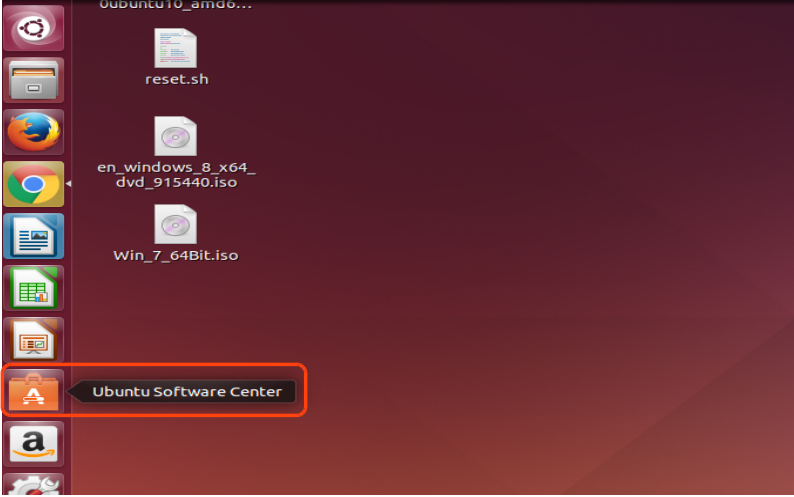
- Search và install Kazam tại Ubuntu Softwware Center:
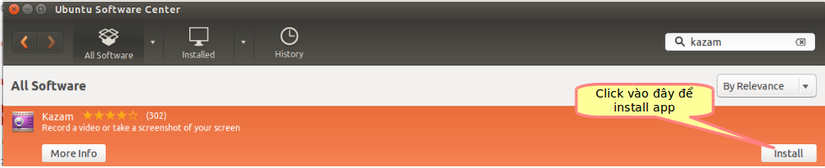
- Nhập password của máy tính vào dialog để tiến hành install app:
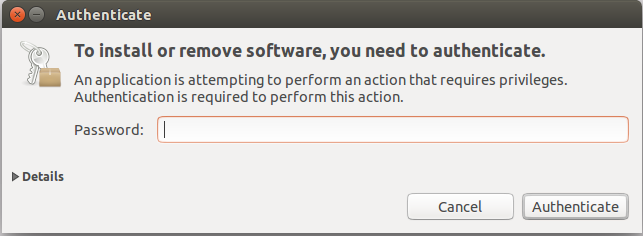
b. Cách sử dụng:
- Sau khi install xong, tiến hành mở app:
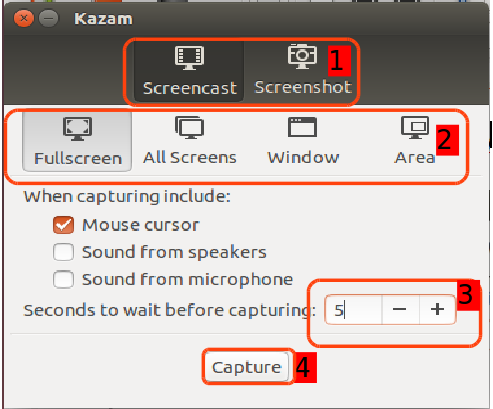
*Giải thích:
(1): Lựa chọn video record(Screencast) hoặc chụp màn hình(Screenshot)
(2): Lựa chọn vùng làm việc:
- Full screen
- Allscreens: Làm việc trên toàn bộ các màn hình
- Window
- Area: Làm việc trên vùng đã chọn (3): Thiết đặt thời gian để bắt đầu quay video( có thể thiết đặt bằng 0)
(4): Ấn vào button này thì bắt đầu thực hiện record
- Tiến hành record những thao tác cần thiết như thao tác để xảy ra bug. Trong khi record thì biểu tượng của Kazam sẽ hiển thị ở trên thanh bar notification của windown:
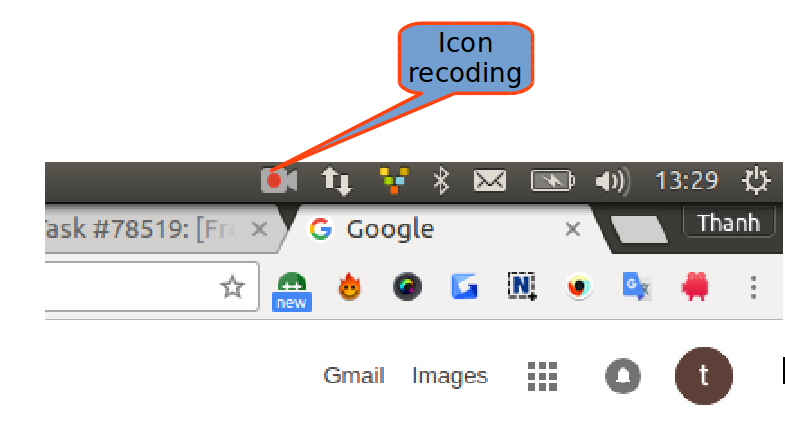
- Khi muốn kết thúc record chỉ cần click chuột vào icon đó sẽ hiển thị ra list menu-> chọn vào [Finish recording]
- Lưu file: Sau khi finish record-> click vào biểu tượng kazam ở thanh menu bên trái màn hình-> lưu file. File được lưu sẽ có định dạng mp4 với dung lượng rất bé:
2.Một số extensions trên chrome dùng trong việc quay video gif

a. Một số extensions trên chrome:
- MakeGIF video Capture
- Make a GIF
- Media Core Capture -Animated Gif Capture
b. Tính năng của video gif capture:
- Trích xuất ảnh động GIF từ Video
- Tạo ảnh động chất lượng cao
- Tùy chỉnh tốc độ chuyển động trên ảnh
- Thực hiện các thao tác xoay ảnh
- Chia sẻ ảnh trực tiếp qua mạng hoặc lưu vào ổ đĩa
c. Cách sử dụng:
- Click vào icon extensions đã add trên thanh bar của trình duyệt
- Lựa chọn chế độ quay
- Bấm vào nut start để bắt đầu quay video
- Bấm vào icon hoặc button stop để kết thúc quay video(tùy từng extensions)
- Lưu video đã quay
3.Kết luận:
Có rất nhiều cách, nhiều app hoặc extensions hữu ích để có thể sử dụng trong việc quay video GIF để bạn lựa chọn. Những app hoặc extensions này đã giảm thiểu các bước phức tạp trong việc tạo evidence cho bug. Hi vọng bài viết này sẽ giúp ích một phần cho các bạn trong công việc
All rights reserved